Ubuntu下MySQL安装及配置远程登录教程
发布于 2017-11-06 04:28:49 | 192 次阅读 | 评论: 0 | 来源: 网友投递
Mysql关系型数据库管理系统
MySQL是一个开放源码的小型关联式数据库管理系统,开发者为瑞典MySQL AB公司。MySQL被广泛地应用在Internet上的中小型网站中。由于其体积小、速度快、总体拥有成本低,尤其是开放源码这一特点,许多中小型网站为了降低网站总体拥有成本而选择了MySQL作为网站数据库。
这篇文章主要为大家详细介绍了Ubuntu下MySQL安装及配置远程登录教程,具有一定的参考价值,感兴趣的小伙伴们可以参考一下
本文实例为大家分享了MySQL安装及配置远程登录教程,供大家参考,具体内容如下
一.安装MySQL
一.安装MySQL
1. sudo apt-get install mysql-server
2. sudo apt-get install mysql-client
3. sudo apt-get install libmysqlclient-dev
注意:安装过程中会提示设置密码和确认密码.记住密码.
安装完成之后可以使用如下命令来检查是否安装成功:
root@root:/# ps aux|grep mysql
mysql 9323 1.4 10.3 1115748 138308 ? Ssl 22:34 0:00 /usr/sbin/mysqld
root 9486 0.0 0.0 21312 928 pts/18 S+ 22:34 0:00 grep --color=auto mysql
看到如上结果即安装成功
登陆mysql数据库可以通过如下命令直接登录:
之前我设置的密码为:root
root@root:/# mysql -uroot -proot-u 表示选择登陆的用户名,
-p 表示登陆的用户密码
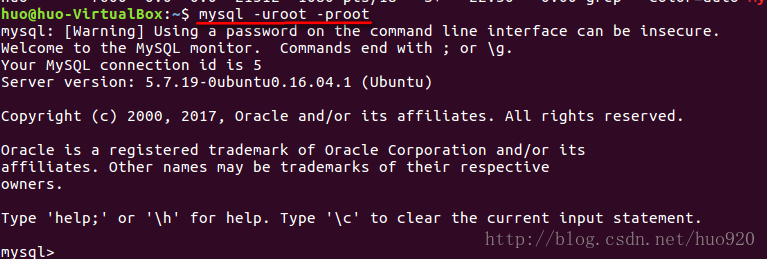
二.配置远程登录
1.打开配置文件
root@root:/# sudo vim /etc/mysql/mysql.conf.d/mysqld.cnf2.修改配置文件
将bind-address = 127.0.0.1,修改为:0.0.0.0或者注释掉
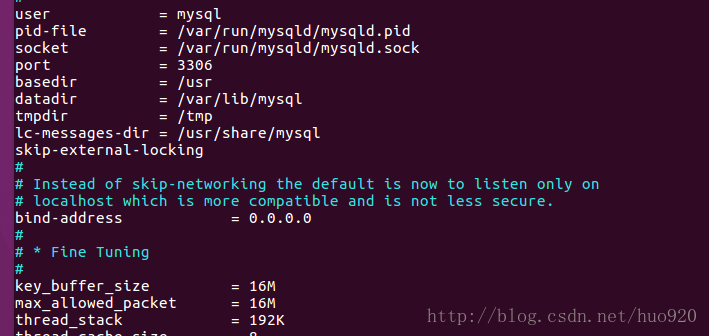
3.添加远程访问权限
root@root:/# mysql -uroot -proot
->GRANT ALL PRIVILEGES ON *.* TO 'user'@'%' IDENTIFIED BY 'password'
WITH GRANT OPTION;
->FLUSH PRIVILEGES;
上面的user,password可以设置成自己的

4.查看是否成功
root@root:/# netstat -an | grep 3306
tcp 0 0 0.0.0.0:3306 0.0.0.0:* LISTEN
以上结果表示设置成功
5.重启MySQL
root@root:/# service mysql restart6.测试连接
通过ifconfig找到IP地址
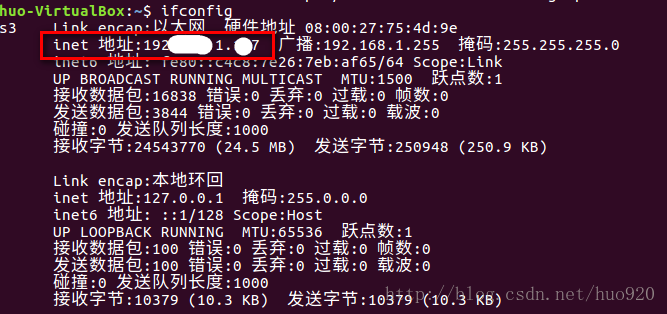
在Navicat上测试连接
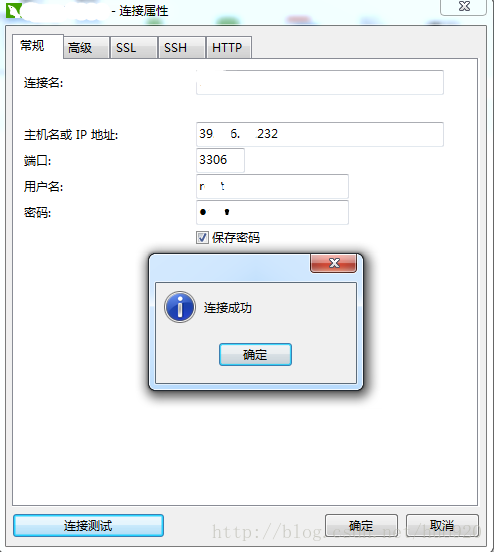
以上就是本文的全部内容,希望对大家的学习有所帮助,也希望大家多多支持PHPERZ。
推荐阅读
最新资讯